Смартфоны от южнокорейского производителя пользуются популярностью даже несмотря на возникающие порой весьма досадные ошибки, одной из которых является «Не зарегистрирован в сети». Подвержены ей, к сожалению, не только младшие бюджетные линейки J и A, но и даже самая люксовая, технологически оснащённая и надёжная — Galaxy S. К счастью, как и большинство аналогичных, проблема с регистрацией телефона в сети решается.
Обычно такое оповещение возникает в момент, когда вы пытаетесь позвонить кому-либо или отправить сообщение. Её причина довольно проста — в тот момент, когда необходимо использовать сеть, оператор связи не может получить IMEI номер вашего устройства (т. е. уникальный 15-значный номер, который по умолчанию «вшит» в каждый GSM-телефон). На устройствах любой серии проблема решается несколькими способами.
Активация и деактивация режима «Самолёт»
Как известно, при активации режима «Самолёт» телефон перестаёт искать сеть и временно отключается от оператора. В данном случае нам это и нужно. Деактивация режима заставит устройство вновь искать оператора, чем и решит возникшую проблему.
- Для начала зайдите в меню «Настройки» телефона.
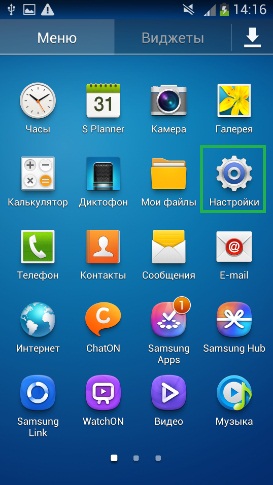
Стандартный значок «Настройки» у всех устройств Samsung выполнен в виде шестерёнки
- Затем найдите здесь пункт «Другие сети» и зайдите в него.
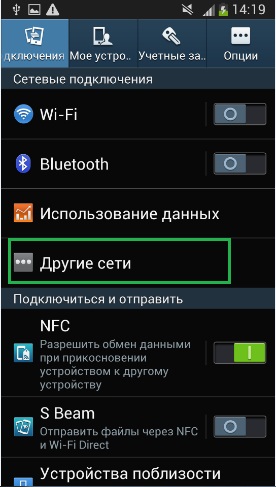
В меню настроек нам нужен пункт «Другие сети» — находим и нажимаем
- Первым же в открывшемся списке должен быть раздел «Автономный режим». Он нам и нужен.
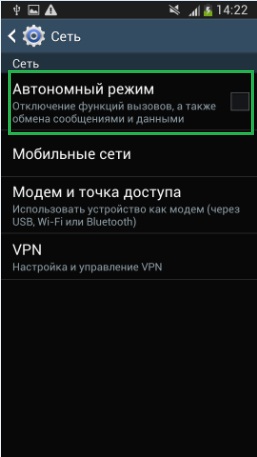
Находим раздел «Автономный режим» и активируем его
- Ставим галочку, подтверждаем информацию во всплывшем окошке.
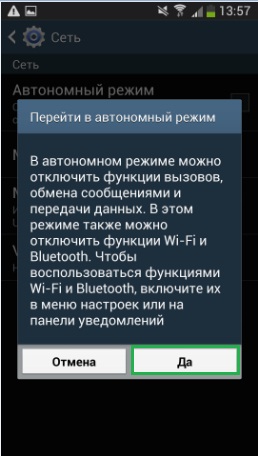
Всплывает окошко с информацией о режиме, подтверждаем её
- Ждём пару минут и вновь нажимаем на пункт «Автономный режим», чем убираем галочку и отключаем его. После этого ошибка должна исчезнуть.
Переустановка SIM-карты
Ещё один простой способ заключается в том, что нужно заново переустановить SIM-карту. Это метод чуть более радикален, нежели предыдущий, однако и вероятность его срабатывания гораздо выше. Всё, что нужно сделать, — это в зависимости от модели либо снять заднюю панель телефона, либо вытащить специальный слот для nano-sim из его боковой грани. Затем достать SIM-карту, подождать пару минут, вставить «симку» обратно и закрыть телефон крышкой (или поместить слот на его место). После этого включите смартфон и проверьте, появляется ли ошибка. Быть её уже не должно.
Установка SIM-карты в другое устройство
Вполне вероятно, то проблема заключается в самой СИМ-карте. Для того чтобы проверить её работу, вытащите «симку» из устройства и вставьте в другой телефон. Если ошибка «Не зарегистрирован в сети» продолжает появляться, обратитесь к оператору сети с просьбой заменить карту с сохранением номера.
Обновление программного обеспечения
Бывает так, что ошибка возникает из-за неполадок в старом программном обеспечении. В этом случае необходимо обновить ПО вашего устройства до самой свежей версии.
- Для начала пополните уровень батареи до 70-80% и подключите смартфон к сети Wi-Fi.
- Затем зайдите в меню «Настройки».
- Здесь найдите пункт «Обновление ПО» и зайдите в него. Если этого пункта нет, найдите раздел «Об устройстве» и откройте его. Здесь уже точно должен появиться раздел «Обновление ПО».
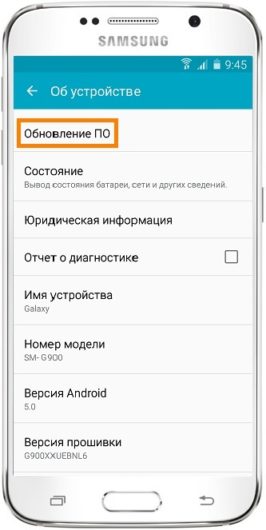
В меню настроек находим раздел «Обновление ПО» и нажимаем на него
- После этого найдите строку «Обновить». В зависимости от модели телефона строка может называться «Загрузка файлов обновления вручную». Нажимаем на неё.
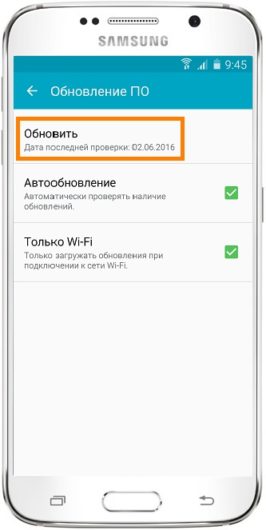
Находим строку «Обновить» и нажимаем на неё
- При этом запускается процесс проверки обновлений, которые на данный момент доступны вашему устройству. Если новое программное обеспечение в доступе есть, Samsung предложит его установить.
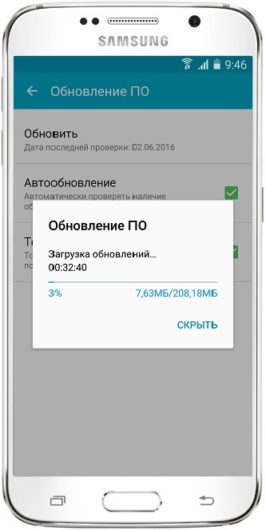
При загрузке нового программного обеспечение лучше всего подключаться к сети через Wi-Fi, а не мобильную сеть
- Вам остаётся только принять предложение и действовать в соответствии с появляющимися указаниями.
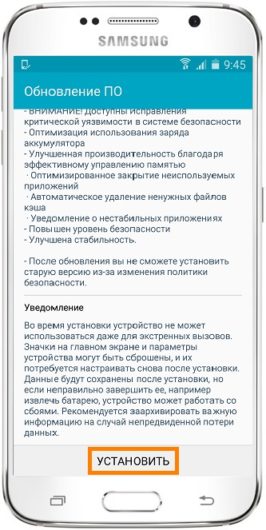
После загрузки телефон сам будет выдавать вам инструкцию к действиям
Если проводить апдейт ПО не требуется, на экране будет высвечиваться фраза «Последние обновления установлены».
В том случае если появилось сообщение «Устройство изменено», обратитесь в сервисный центр. Обычно это свидетельствует о том, что гаджет рутировали или меняли прошивку на пользовательскую. Устранить возникающую проблему без вмешательства специалиста, к сожалению, не удастся.
Помните о том, что во время установки нового ПО выключать смартфон нельзя. Это действие не только прервёт процесс, но даже может сломать ваш телефон.

Будьте внимательны и не прерывайте процесс установки свежего ПО — это крайне важно для работы системы
Если ошибка «Не зарегистрирован в сети» появляется даже после обновления программного обеспечения, обратитесь в сервисный центр.
Установка SIM-карты другого оператора
Случается и так, что на определённой территории доступен только один оператор и его сеть. В этом случае использовать родную сеть СИМ-карты, которая установлена в телефоне, нельзя. Придётся приобретать «симку» нового оператора.
Прямая связь с оператором
Если ни один из вышеперечисленных способов не сработал, по телефону горячей линии свяжитесь с оператором, укажите на возникающую проблемы и способы, которыми вы пытались её решить. В этом случае специалист должен выдать новые настройки APN (т. е. настройки мобильной точки доступа, через которую и происходит передача данных).
Видео: восстановление IMEI адреса через компьютер
В целом, ошибка «Не зарегистрирован в сети» не такая уж сложная. Главное — чётко следовать инструкциям или вовремя обратиться к специалистам.
- Распечатать
Оцените статью:
- 5
- 4
- 3
- 2
- 1
(140 голосов, среднее: 3.7 из 5)
Поделитесь с друзьями!
Главная
Galaxy
Что делать: если вы получаете «Ошибка при поиске в сети» на вашем устройстве Samsung Galaxy

«Ошибка при поиске в сети»
Пользователи устройств Samsung Galaxy часто сталкиваются с общей проблемой получения сообщения «Ошибка при поиске сети». Эта ошибка возникает, когда мы сталкиваемся с проблемой «Не зарегистрирован в сети» или другими проблемами с сетевым провайдером.
В руководстве, которое мы разместили ниже, мы покажем вам, как вы можете исправить ошибку «Ошибка при поиске сети на устройстве Samsung Galaxy».
Исправить ошибку при поиске сети на устройствах Samsung Galaxy:
- Перейдите в настройки.
- Из настроек перейдите в раздел «Мобильные сети».
- В меню «Мобильная сеть» одновременно нажмите кнопку «Домой» и кнопку питания и удерживайте их, пока устройство не выключится.
- Убедитесь, что устройство полностью выключено, а затем извлеките аккумулятор.
- Одновременно нажмите кнопку домой и кнопку питания 10.
- Одновременно нажмите и удерживайте кнопку «Домой» и кнопку питания и удерживайте их в течение 2–3 минут.
- Вставьте аккумулятор обратно, а затем снова включите устройство. Но пока не надевайте заднюю крышку.
- Когда устройство загрузится, извлеките, а затем вставьте сим-карту. Сделайте это 3 раза.
- Установите заднюю крышку и перезапустите устройство. Вы должны обнаружить, что проблема «ошибка при поиске сети» исчезла.
Вы столкнулись с проблемой «ошибка при поиске в сети»?
Поделитесь своим опытом в поле для комментариев ниже.
JR
[embedyt] https://www.youtube.com/watch?v=7QjO7yFTUuQ[/embedyt]
Об авторе
Команда Android1Pro
100% независимый объективный веб-сайт Android, ориентированный на пользователя, с аппаратным обеспечением, программным обеспечением Android, обзорами приложений, а также точными, исчерпывающими, простыми пошаговыми инструкциями, написанными командой технических экспертов, которые живут и дышат Android. Теперь, когда мы помогли вам решить вашу проблему, почему бы не ответить взаимностью, поделившись информацией с друзьями и коллегами! А пока выиграйте БЕСПЛАТНЫЙ подарок на новый телефон Samsung на 1000 долларов сегодня тому, у кого больше всего акций. Поторопитесь, прежде чем исчезнуть! Совершенно очевидно, что не забудьте ввести свой комментарий в поле для комментариев к сообщению вместе со своим адресом электронной почты, чтобы его рассмотрели и проинформировали о выигрыше БЕСПЛАТНОГО подарка на новый телефон Samsung за 1000 долларов.
Если ваш телефон Самсунг пишет не зарегистрирован в сети что делать – так это не паниковать. Я помогал решить эту проблему сразу несколькими способами. Если же дело в поломке, то и здесь телефон можно исправить. Но вариант с поломкой маловероятен. Вам следует проверить все пункты, которые я описал ниже. Так вы сможете восстановить нормальную работу своего Самсунга.
Причины проблемы
При подключении к сети или совершении звонка смартфон должен отправить вашему оператору связи свой уникальный код IMEI. Он делает это при помощи модема, который находится на процессоре. Поэтому, если телефон этого не делает и пишет, что не зарегистрирован в сети, проблема заключается в одном из таких направлений:
- нет сети (покрытия оператора) либо смартфон её «не видит»;
- программная ошибка (разного уровня – простая или серьёзная);
- ошибка модема или процессора (аппаратная проблема).
К сожалению, случай, когда телефон Самсунг пишет, что не зарегистрирован в сети – распространенная ошибка. Она проявляется и на бюджетных смартфонах, и на флагманах. Но в любом случае, исправить её не сложно.

Как устранить неисправность: инструкция
Я расположил разные способы по порядку: от простых к более сложным. Делайте проверку на каждом этапе, сработал ли способ, появилась ли сеть. Если вы прошли инструкцию до конца, а ситуация не изменилась, то необходимо обратиться к специалисту.
Шаг 1: режим полёта
Самые простые способы чаще всего оказываются самыми действенными. Проведите пальцем по экрану: сверху вниз. В некоторых моделях Самсунг это нужно сделать дважды. Появится значок с самолётом. Если он включен, отключите его. Если же он не был включен, то наоборот – включите. Подождите несколько секунд, лучше – минуту. И затем вновь выключите. Есть большая вероятность, что сбой с подключением к сети уйдёт уже на этом этапе.

Шаг 2: перезагрузка
Вам просто нужно включить и выключить смартфон. Все небольшие программные и аппаратные сбои просто обнулятся. Производители рекомендуют регулярно перезагружать смартфоны – хотя бы раз в неделю. Этот же совет применим и к ошибкам, вроде сбоев сети.

Шаг 3: действия с СИМ-картой
Сим-карта используется для связи телефона и оператора, поэтому если Samsung пишет, что не зарегистрирован в сети, неисправность может заключаться именно в ней. Нужно делать разные проверки: по очереди попробовать выполнить следующие действия.
- Просто вытащите и вставьте «симку». Во время этой операции смартфон должен быть выключен. В Самсунге сим-карта находится или сзади, под крышкой, или на боковой грани, в специальном слоте. Включите смартфон и проверьте сеть.
- Вытащите свою карту и вставьте «симку» другого оператора. Если это устранило неполадку, и телефон больше не пишет о том, что не зарегистрирован в сети, то возможно три варианта: либо в данной зоне нет нормального покрытия вашего оператора, либо неисправна сим-карта, либо у вас проблемы с настройками от оператора.
- Вставьте сим-карту в другой смартфон, чтобы убедиться, что проблема в ней, а не в аппарате. Если она исправно работает и ловит сеть, то переходите дальше – ваша проблема кроется в самом смартфоне.
- Обратитесь к оператору с помощью службы поддержки. Вам нужно будет описать все действия, которые вы проделали. Вы можете перевыпустить свою «симку» или получить от оператора новые настройки сети. Они приходят в текстовой форме и обычно принимаются телефоном автоматически.
- Если же в месте, где вы находитесь, нет покрытия вашего оператора, и сим карта пишет, что гаджет Самсунг не зарегистрирован в сети, то придётся использовать сим-карту другой компании.

Шаг 4: обновление прошивки
Если программный сбой более серьёзный и не устраняется предыдущими методами, то стоит разобраться с прошивкой вашего Самсунга. Есть два способа: установить последнее обновление, либо откатить изменения до заводских установок. Второй способ более действенный, но он сотрёт все данные со смартфона. Поэтому здесь я расскажу, как делать обновление прошивки до последней версии:
- Смартфон должен быть заряжен на 60-80%.
- Желательно проводить обновление через сеть Вай-Фай, а не мобильный интернет.
- Перейдите в «Настройки» – «Обновление ПО», либо «Настройки» – «О телефоне» – «Обновление ПО».
- Дайте телефону «добро» на обновление и дождитесь окончания установки.
- Что не стоит делать ни в коем случае, так это выключать телефон во время обновления.



Это действие не удалит файлы и настройки с телефона. Вы получите более новую версию Андроида и прошивки Самсунг – если, конечно же, они не были установлены до этого. Если данная операция не помогла, придётся откатить устройство к заводским установкам.
Шаг 5: сброс настроек
Если другие методы не работают, нужно делать откат телефона к первоначальным установкам. Ещё раз напоминаю: это удалит все данные, приложения, опции с вашего Самсунга. Убедитесь, что помните пароли от аккаунтов и перенесли всю ценную информацию. А затем, выполните эту инструкцию:
- Войдите в Настройки.
- Выберите пункт «Сброс». Здесь действия будут отличаться, в зависимости от версии телефона и Андроида. Этот пункт может находиться внутри меню «Общие настройки» и называться «Архивация и сброс» или «Конфиденциальность».


- Нажмите на «Сброс данных» или «Сброс устройства».

- Нажмите кнопку внизу.
- После перезагрузки войдите в свой Гугл-аккаунт и проверьте, пишет ли теперь смартфон, что не зарегистрирован в сети. Скорее всего, неполадка устранена. Если нет, придётся перейти к следующему шагу.
Шаг 6: сервисный центр
Если Самсунг всё ещё не зарегистрирован в сети, что делать в таком случае? Ответ прост: обратиться к специалистам. Скорее всего, неисправность находится в процессоре или модеме. Потребуется диагностика, разбор и пайка устройства от профессионалов. Лучше всего отыскать сертифицированный пункт обслуживания телефонов Самсунг. Если у вас актуальна гарантия, вы сможете ей воспользоваться.
Перед тем, как обращаться к специалистам, вы можете провести простейшую диагностику самостоятельно:
- Перейдите к набору номера.
- Введите «*#06#».
- На экране должен появиться ваш код IMEI. Если его нет, это подтверждает проблему.

- Вернитесь к набору номера.
- Введите «*#1234#».
- На экране должна высветиться техническая информация, в том числе о модеме. Если телефон не пишет нужных данных, значит, наше предположение верно на 100%.

- Скопируйте с телефона всю ценную информацию, логины и пароли.
- Найдите сервисный центр, который вызывает у вас доверие. Лучше – от компании Самсунг.
- Отнесите телефон к специалистам.
- После ремонта, гаджет снова вернётся «в рабочий режим».
Как видите, проблема, когда девайс пишет, что не зарегистрирован в сети, устранима. Её можно исправить – простые шаги для этого понадобится делать, или же более сложные. Надеюсь, что вы решите её быстро, и что моя инструкция поможет вам возобновить работу вашего Самсунга.
В этом коротком руководстве мы поговорим об общей проблеме, с которой пользователи сталкиваются на своих устройствах Samsung. Эта проблема также связана с Samsung Galaxy, не зарегистрированным в сети. Ошибка при поиске сети возникла у поставщика сетевых услуг. Когда пользователи вводят настройки мобильной сети, а затем нажимают «Операторы сети», появляется сообщение «Ошибка при поиске сети». Однако, если пользователь затем выберет «Поиск в сети автоматически», «Ваша сим-карта не разрешает подключение к этой сети », также появится ошибка.
В этой статье мы расскажем вам, как решить эту проблему
См. Также — Вставьте SIM-карту для доступа к сетевым услугам. Исправьте не регистрироваться в сети.
Как исправить ошибку Samsung Galaxy при поиске сети
Это уникальное решение, которое обнаружил Technobezz.
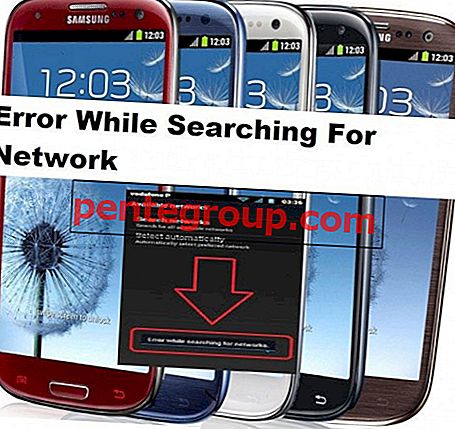
Это решение предназначено для « ошибки при поиске сети» и «ваша сим-карта не разрешает подключение к этой сети»
- Перейдите в Настройки
- Настройки мобильной сети
- Пока вы находитесь в мобильных настройках, вы должны удерживать кнопку питания и домашние кнопки вместе, пока ваше устройство не выключится.
- Пока ваша Галактика выключена, аккуратно извлеките аккумулятор
- Когда батарея отсоединена, нажмите кнопку «Домой» и кнопку питания 10 раз вместе.
- Затем нажмите и удерживайте кнопки питания и домой в течение 1-2 минут — «это разрядит все статические заряды»
- Вставьте аккумулятор
- Загрузите ваш Samsung Galaxy с SIM-карты.
- Не прикрепляйте заднюю крышку еще.
- Когда телефон включен, извлеките, а затем вставьте SIM-карту 3 раза.
- Вам будет предложено перезагрузить телефон.
- Перезагрузите телефон, и вы больше не увидите ошибку при поиске сети
Если этот метод не решил проблему, см. Следующие статьи:
Как исправить Незарегистрированный в сети
Как устранить проблему с сервисом на Samsung Galaxy
Как исправить сеть недоступна на Samsung Galaxy
Не зарегистрирован в сети — как исправить ошибку: итак, у вас есть свой новенький Samsung Galaxy S7 или любой из других смартфонов android, и вдруг вы обнаруживаете ошибку Не зарегистрирован в сети. Сообщение «Не зарегистрирован в сети» обычно появляется при попытке сделать звонок. Самый простой способ решить эту проблему, вручную добавить оператора сотовой сети. Взгляните на это руководство, чтобы узнать, что вам нужно сделать.
Исправление ошибки Не зарегистрирован в сети
- Перейдите в Настройки
- Найдите Беспроводные сети
- Зайдите в Еще – Мобильная сеть
- Нажмите Операторы связи
Устройство будет осуществлять поиск всех доступных сетей в вашем районе. Из списка найденных сетей нужно будет выбрать вашего мобильного оператора. Готово.
Если телефон Samsung Galaxy S3, 4 или 5 пишет Не зарегистрирован в сети, что делать?
Да, любые, даже такие флагманские смартфоны, как Samsung Galaxy S3, 4 или 5, также подвержены этой ошибке. Обычно сообщение Не зарегистрирован в сети появляется, когда вы хотите совершить звонок или написать текстовое сообщение кому-либо, и вдруг выскакивает такая ошибка. Что же тогда делать? Почему возникает такая ошибка?
Для того, чтобы сделать звонок или написать смс, ваш мобильный оператор должен получить IMEI вашего телефона, когда это невозможно сделать, вот тогда и всплывает окошко с сообщением Не зарегистрирован в сети или абонент в сети не зарегистрирован.
Почему такое случается? Вероятно, это не важно, но для информации – иногда при обновлении операционной системы андроид меняются цифры и буквы в IMEI на SN 0000. Иногда это происходит при замене сим-карты, телефон не может найти сеть и нуждается в вашей помощи.
Автономный режим
Первый способ, который может запросто помочь – это включить и выключить режим полета на телефоне. Каждый из вас умеет это делать. Что при этом происходит? При включении режима полета выключается радиоприемник на телефоне, он перестает принимать сигнал. После того, как вы отключите режим полета – радиопередатчик вновь будет искать сигнал сети оператора. Если этот способ не помог и снова телефон пишет Не зарегистрирован в сети – переходим к способу номер 2.
Сим-карта
Второй способ, также очень простой, это извлечение сим-карты из телефона. Перед извлечением выключите телефон, чтобы не слетела случайно прошивка, сразу сим-карту обратно не вставляйте, нужно подождать немного, буквально пару минут. Итак, взяли свой телефон, выключили, сняли крышку, вытащили симку, подождали пару минут, вставили сим-карту, поставили на место крышку, включили телефон. Пытаемся позвонить. Если ошибка Не зарегистрирован в сети больше не появляется, тогда ура, у нас получилось! Ну, а если нет, не спешите расстраиваться. Переходим к способу номер 3.
Проверка работоспособности сим-карты
Третий способ предусматривает такую возможность, когда причина ошибки Не зарегистрирован в сети – не телефон, а неисправная сим-карта. Что делать в этом случае? Проверим работоспособность вашей симки на другом аппарате. Если она и там не работает, тогда обращайтесь к своему мобильному оператору для замены сим-карты. Если сим-карта в другом телефоне работает отлично, тогда вам к способу номер 4.
Виновата прошивка
В четвертом способе, мы рекомендуем обновить прошивку. Сначала проверьте не прилетело-ли к вам обновление по воздуху в самом телефоне, а вы не заметили. Если никаких обновлений нет, тогда вам придется самостоятельно перепрошить свой телефон.
Как это сделать, можно прочитать здесь.
Видео: Как исправить Не зарегистрирован в сети на андроид телефонах
В этом видео дано решение по исправлению ошибки Не зарегистрирован в сети для андроид телефона, а в частности, для распространенных телефонов Samsung. Это решение работает для всех андроид телефонов.
